Microsoft nylig begavet Windows phone 8 brukere 20 GB SkyDrive plass gratis i ett år. Dette er en fin gave til Alle Windows Phone-brukere, enten Du har Inngangsnivå Lumia 520 Eller Nokias Lumia 1520. Nå har du ekstra plass til å lagre bilder, videoer, viktige dokumenter og mer. I tillegg har du muligheten til å dele og få tilgang til dem fra en hvilken som helst enhet med En Internett-tilkobling.
Så hvordan sørger du for at bildene og videoene dine automatisk blir lastet opp Til SkyDrive med all den ekstra plassen? Windows Phone 8 lar deg automatisk få dem sendt til SkyDrive etter at du har tatt dem, eller du kan gjøre det manuelt.
Lag Bilder Og Videoer Automatisk Lagre Til SkyDrive
Først, her er en titt på den enkle «sett det og glem det tilnærming». En gang innstillinger, og dine bilder og videoer vil automatisk bli lastet opp Til SkyDrive.
Start Bilder-appen og trykk På mer » … » – ikonet og velg Innstillinger. Her kan du også angi andre foto-og videoapper for automatisk opplasting ved å trykke På Apper


Deretter velger Du Skydrive Under Automatisk Opplasting. Deretter velger Du kvaliteten du vil laste opp under Bilder eller Videoer. Det er noen ting å påpeke om valg av video / fotokvalitet:
- Beste Kvalitet vil laste opp bilder som er 10 megapiksler eller mindre, og vil bare fungere når Du er koblet Til WiFi. Hvis du vil få større bilder av telefonen, må du koble den til PCEN og bruke Filutforsker Eller Windows Phone-Appen PÅ OS X.
- God Kvalitet vil laste opp bilder og videoer Til SkyDrive ved hjelp av din mobildataplan eller WiFi (forutsatt at du er koblet til et hotspot), men husk – hvis du har en data cap — opplasting av innhold vil telle mot båndbreddebruken din.


Last Opp Bilder Og Video Manuelt Til SkyDrive
nå vil ikke alle av oss ha hver eneste ting vi tar et øyeblikksbilde av å gå opp til Vår SkyDrive-konto. Hvis det er tilfelle, når Du er I Delen Bilder + Videoer I skydrive-innstillinger, velger du «Ikke Last opp» for både video og Bilder.
hvis du vil laste opp et bilde eller en video manuelt, åpner Du Bilder-huben og trykker På Kamerarull. Trykk på elementet du vil laste opp Til SkyDrive.


bildet du valgte, vises, trykk På mer-knappen og trykk På Lagre Til SkyDrive. Deretter får du muligheten til å skrive inn en bildetekst og merke en person hvis du vil ha på bildet.
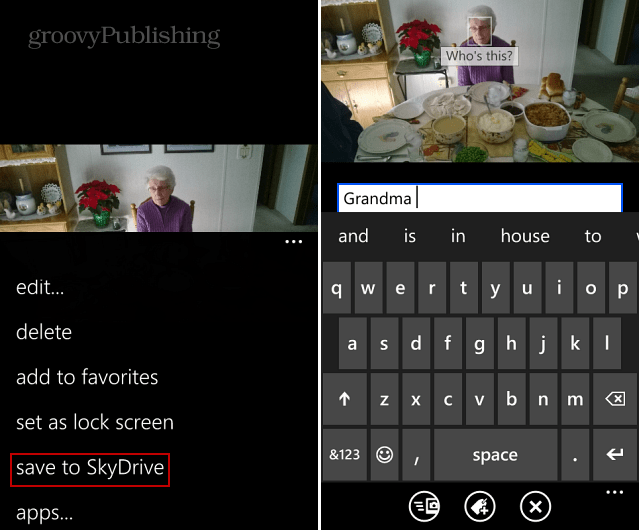
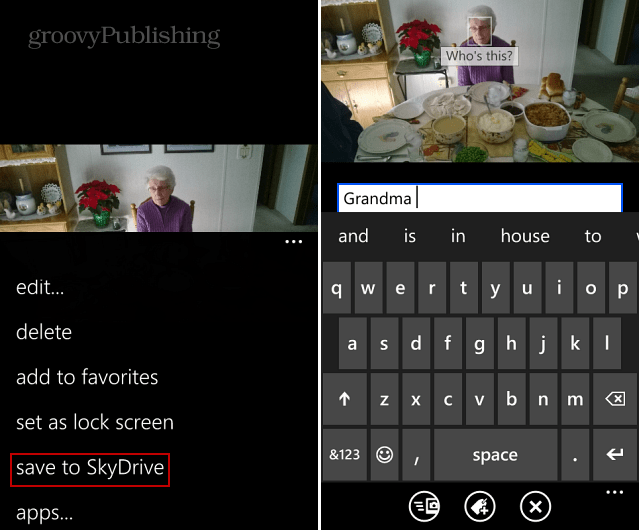
Du kan også laste opp flere bilder samtidig Fra Windows Phone. Mens du er i kamerarullens miniatyrvisning, trykker Du På Velg-knappen nederst på skjermen. Det vil markere alle miniatyrbildene. Deretter trykker du bare på De du vil sette På SkyDrive … et lite merke vil bli vist på bildene du velger. Tilsynelatende kan du bare velge en video om gangen. Du kan sende Dem Til SkyDrive som et individuelt bilde. Du har muligheten til å skrive inn en bildetekst for videoer også.


